
1. Verificați secțiunea "Memorie" și opriți aplicațiile
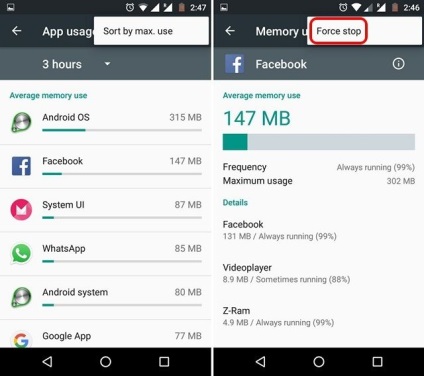
În primul rând, trebuie să mergeți la secțiunea Memorie și să verificați ce aplicații utilizează cea mai mare memorie RAM.
Pentru a face acest lucru, accesați Setări - Memorie, unde va fi afișată cantitatea medie de memorie utilizată. De asemenea, puteți vedea cât de mult a fost folosit RAM în ultimele ore sau chiar zile.
Pentru a verifica memoria utilizată de diferite aplicații, faceți clic pe "Memorie utilizată de aplicații". Puteți să faceți clic pe butonul cu trei puncte în colțul din dreapta sus și să alegeți "Sortare după max. utilizați "pentru a vedea care aplicații utilizează cea mai mare cantitate de memorie RAM.
Pentru a opri aplicația, faceți clic pe butonul cu trei puncte și selectați opțiunea "Stop".
2. Dezactivați sau dezinstalați aplicația
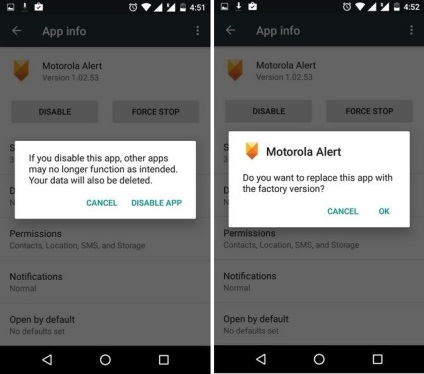
Fiecare aplicație rulează în fundal, folosind RAM. Puteți dezactiva aplicația pentru a curăța memoria pe Android. Când aveți nevoie de o aplicație, reporniți-o.
Pentru a dezactiva aplicația, accesați Setări - Aplicații și selectați aplicația pe care doriți să o dezactivați. În pagina de aplicație, faceți clic pe butonul Dezactivați.
3. Dezactivați animația și tranzițiile
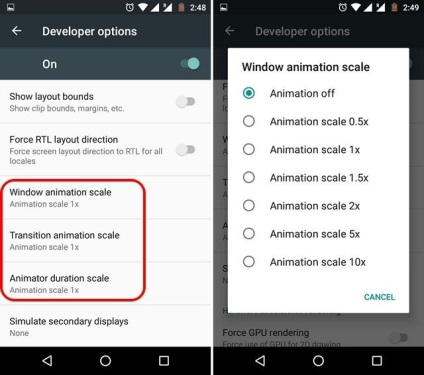
Diferitele animații și tranziții permit Androidului să pară un sistem de operare mai modern și mai luminos, dar efecte similare cresc încărcarea pe RAM. Vestea bună este că puteți dezactiva animația și efectele.
Apoi mergeți la Settings - Pentru dezvoltator și găsiți două opțiuni: "Window: Scale" și "Speed animation". Dați clic pe fiecare dintre ele și selectați opțiunea "Dezactivați".
4. Nu utilizați imagini de fundal vii sau widget-uri
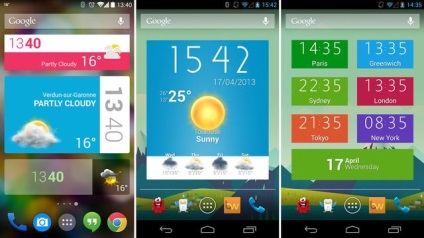
5. Aplicații pentru curățarea memoriei pe Android
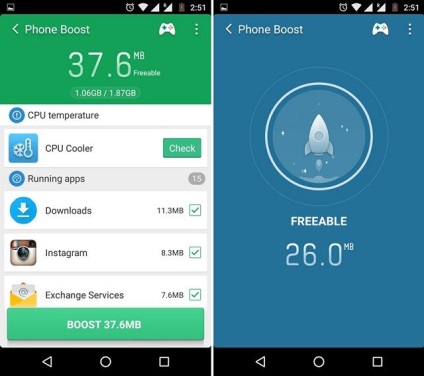
Pentru a fi sincer, nu sunt un fan al aplicațiilor care curăță memoria și mărește viteza Android, cu toate acestea, unele dintre ele sunt foarte utile pentru începători. De exemplu, Clean Master oferă multe oportunități pentru a optimiza performanța dispozitivului dvs. și, dacă doriți să vă curățați memoria pe Android, aplicația este o soluție bună.